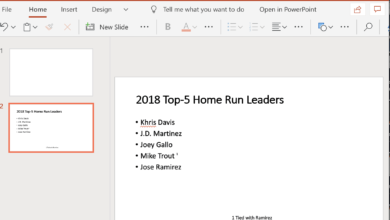Utilisez des fichiers audio de son et de narration pour améliorer votre présentation. Faites jouer des fichiers audio sur plusieurs diapositives, jouez de la musique pendant certaines diapositives ou jouez une musique de fond en même temps que la narration. Après avoir ajouté les fichiers audio, modifiez le niveau de volume et masquez les icônes audio sur la diapositive.
Les instructions de cet article s’appliquent à PowerPoint 2019, 2016, 2013, 2010, 2007 ; PowerPoint pour Mac, et PowerPoint pour Microsoft 365.
Contenu
Jouer de la musique sur plusieurs diapositives PowerPoint
Il peut arriver que vous souhaitiez qu’un seul fichier audio soit diffusé pendant toute la durée d’un diaporama ou d’une certaine diapositive jusqu’à la fin du spectacle. Par exemple, vous pouvez ajouter une voix off sur PowerPoint qui narrera vos diapositives pour vous.
Pour faire jouer de la musique sur plusieurs diapositives PowerPoint jusqu’à la fin de l’audio :
-
Naviguez jusqu’à la diapositive où la musique, le son ou un autre fichier audio commencera à jouer.
-
Sur le ruban, allez à la Insérer onglet.
-
Dans le Médias groupe, sélectionnez Audiopuis choisissez Audio sur mon PC.
Si vous n’avez pas de fichier audio préenregistré, sélectionnez Enregistrement audio pour créer une narration.
-
Naviguez jusqu’au dossier dans lequel le fichier sonore ou musical est stocké, choisissez le fichier, puis sélectionnez Insérer.
-
Sélectionnez l’icône audio.
-
Allez à la page Outils audio Lecture onglet.
-
Dans le Options audio sélectionnez le groupe Jouer à travers les diapositives cochez la case.
-
Le fichier son sera diffusé sur 999 diapositives ou jusqu’à la fin de la musique, selon la première éventualité.
Régler les options de lecture musicale à l’aide du volet animation
Si vous souhaitez faire jouer plusieurs sélections de musique (ou des parties de plusieurs sélections) et que la musique s’arrête après qu’un nombre précis de diapositives ait été montré, configurez les fichiers audio comme des animations.
Pour trouver les options d’animation :
-
Naviguez jusqu’à la diapositive qui contient l’icône du fichier sonore.
-
Sur le ruban, allez à la Animations et sélectionnez Volet Animation.
-
Sélectionnez l’icône audio.
-
Dans le Volet AnimationSi vous souhaitez modifier le fichier audio, sélectionnez la flèche déroulante à côté du fichier audio.
-
Sélectionnez Options d’effets.
-
Le Jouer l’audio s’ouvre et affiche la boîte de dialogue Effet onglet.
-
Utilisez le Effet pour définir quand un fichier audio doit commencer à jouer et arrêter de jouer.
-
Utilisez le Timing pour définir la façon dont le son doit démarrer et pour fixer un délai.
Comment faire jouer de la musique sur un nombre spécifique de diapositives PowerPoint
Pour modifier le nombre de diapositives que le fichier audio va lire :
-
Dans le Jouer l’audio et allez à la boîte de dialogue Effet onglet.
-
Dans le Arrêtez de jouer supprimer l’entrée 999.
-
Indiquez le nombre précis de diapositives pour la musique à jouer.
-
Sélectionnez OK pour appliquer le réglage et fermer la boîte de dialogue.
-
Allez à la page Diaporama et sélectionnez Extrait de la diapositive actuelle pour démarrer le diaporama à la diapositive actuelle.
Si vous préférez utiliser des raccourcis clavier, sélectionnez Shift+F5.
-
Prévisualisez la lecture de la musique pour vous assurer qu’elle est correcte pour votre présentation.
Cacher l’icône sonore pendant un diaporama PowerPoint
Un signe certain qu’un diaporama a été créé par un présentateur amateur, est que l’icône du fichier son est visible à l’écran pendant la présentation. Mettez-vous sur la bonne voie pour devenir un meilleur présentateur en effectuant cette correction rapide et facile.
Pour cacher l’icône sonore :
-
Sélectionnez l’icône du fichier sonore. Le site Outils audio apparaît au-dessus du ruban.
-
Allez à la page Outils audio Lecture onglet.
-
Dans le Options audio sélectionnez le groupe Se cacher pendant le spectacle cochez la case.
-
L’icône du fichier audio sera visible pour vous, le créateur de la présentation, lors de la phase d’édition. Cependant, le public ne la verra jamais lorsque la présentation sera en direct.
Modifier le réglage du volume d’un fichier audio sur une diapositive PowerPoint
Il existe quatre réglages pour le volume du fichier audio inséré dans une diapositive PowerPoint : Bas, Moyen, Haut et Muet. Par défaut, les fichiers audio qui sont ajoutés à une diapositive sont réglés pour être lus au niveau élevé. Cela peut ne pas être votre préférence.
Pour modifier le volume du fichier audio :
-
Sélectionnez l’icône sonore sur la diapositive.
-
Allez à la page Outils audio Lecture onglet.
-
Dans le Options audio groupe, sélectionnez Volume.
-
Choisissez Faible, Moyen, Hautou Mute en fonction de vos besoins et de vos préférences.
-
Sélectionnez Jouer à pour tester le volume sonore.
Si vous choisissez un volume sonore faible, le fichier audio peut être joué beaucoup plus fort que prévu. Ajustez la lecture du son en modifiant les paramètres sonores de votre ordinateur, en plus de modifier le volume audio dans PowerPoint.
-
Pour vous assurer que l’audio joue au bon volume, testez l’audio sur l’ordinateur de présentation si cet ordinateur est différent de celui que vous avez utilisé pour créer la présentation. Prévisualisez également votre présentation à l’endroit où se déroulera le diaporama pour vous assurer que le son est bien adapté à l’acoustique de la salle.